Cómo agregar accesos directos en mi computadora en Windows 7
Microsoft Windows 8 Vindovs 7 / / March 18, 2020
Si desea acceder fácilmente a diferentes aplicaciones y ubicaciones en Windows 7 u 8, una opción es agregarles accesos directos en el directorio Mi PC en Ubicación de red.
Si te encuentras en Mi PC (o Computadora como se llama en Windows 7 y superior) es posible que desee tener más opciones para moverse. Con este simple truco, puede agregar accesos directos a prácticamente cualquier lugar y cualquier cosa en su sistema en el directorio de la computadora.
Agregar accesos directos a la computadora en Windows 8
Primero use el atajo de tecladoTecla de Windows + R para abrir el cuadro de diálogo Ejecutar y tipo:% appdata% \ microsoft \ Windows \ Atajos de red y presiona Enter.
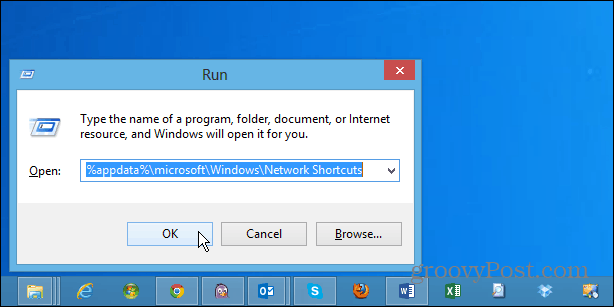
El directorio de accesos directos de red se abre y puede colocar cualquier acceso directo que desee en él. Puede agregar accesos directos a carpetas, archivos y aplicaciones. De hecho, puede agregar ubicaciones de red en un servidor o NAS. También es posible vincular a elementos en SkyDrive, Dropbox, unidades externas y más.

Ahora, cuando abra Mi PC, verá los accesos directos a las ubicaciones que ha agregado bajo el encabezado Ubicación de red.
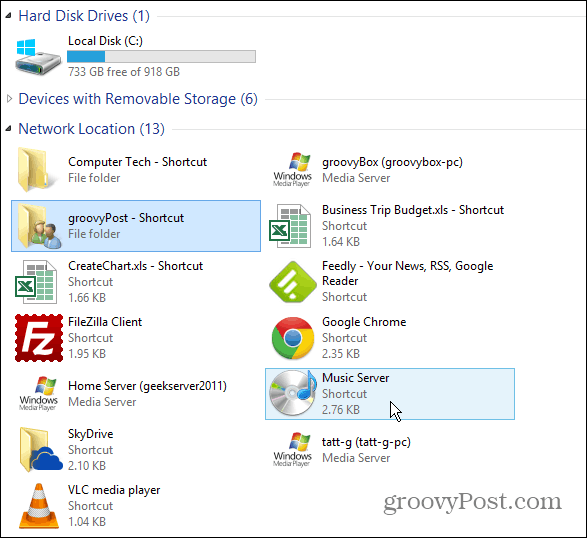
Nota: Recomiendo asegurarse de copiar o crear un acceso directo a los elementos que coloque aquí. Puede crear un acceso directo fácilmente haciendo clic con el botón izquierdo en un archivo, arrástrelo a la carpeta Ubicación de red, suéltelo y seleccione Crear acceso directo aquí en el menú contextual. O puede presionar Ctrl mientras arrastra y suelta un elemento para copiarlo en la carpeta. Esto permite una mejor gestión de sus datos. No saturará la carpeta de ubicación de red y los elementos serán mucho más fáciles de encontrar.


